Oppsummering: Hva bør du gjøre hvis du mistet noen viktige filer på USB-lagringsenhet på grunn av feil sletting, formatering eller virusangrep? Dette innlegget vil vise deg hvordan du kan redde slettede / tapte data fra død USB-flash-stasjon. Les videre for å finne den beste løsningen for å gjenopprette filer fra USB-stasjonen.
Du har alltid så mange meningsfylte filer å lagre.
I likhet med harddisken kan USB-stasjonen være en god hjelper til å lagre alle typer data for deg. Sammen med USB-flash-stasjoner og SD-kort blir større og billigere, må du brukes til å ha en USB-stasjon for å overføre og ta sikkerhetskopi av data.
Det blir lettere å stole på mye mer av dataene dine til USB-stasjonen.

Ulike problemer som kan føre til at USB-stasjonsdataene dine er utilgjengelige. Det skjedde med noen av oss. Her kommer spørsmålet, hvordan håndtere den døde USB-enheten?
Sammenlignet med den døde USB-lagringsenheten, vil du definitivt bry deg mer om filene inni. Ikke bekymre deg. Vi vil vise deg en enkel måte å gjenopprette filer fra USB-stasjonen, enten USB-flash-stasjonene er ødelagte, ukjente eller ikke kan oppdages.

Først vil vi vise deg verktøyet, USB Drive Gjenoppretting. Som den profesjonelle programvaren for gjenoppretting av USB-stasjonsdata, kan det hjelpe deg med å gjenopprette filer fra USB-flash-stasjon med letthet. Enhver datatype som ofte brukes, støttes, for eksempel bilder, dokumenter, e-post, lyd, videoer og mer. Den kan enkelt håndtere forskjellige USB-stasjonsproblemer og tilby deg en enkel USB-stasjonsgjenopprettingsprosess. Dessuten kan den gjenopprette slettede / tapte filer fra datamaskin, harddisk, flash-stasjon, minnekort, digitalt kamera osv.
Før vi viser deg hvordan du kan gjenopprette filer fra USB-lagringsenhet, bør du ha mer informasjon om vanlige USB-stasjonsproblemer.
Det er et veldig populært USB-stasjonsproblem. Du unnlater å avvise USB-enheten din, og Windows-ledetekster som ikke kan stoppe enheten. På dette tidspunktet, hvis du kobler direkte fra lagringsenheten, har du sannsynligvis en ødelagt USB-stasjon. Og du vil ikke merke det før neste gang du bruker det.
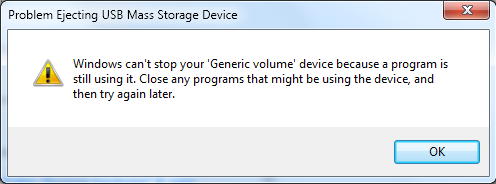
Slik reparerer du USB-stasjonen
Trinn 1 Forsikre deg om at det ikke foregår noen datakopiering / overføring, og at ingen programvare bruker data på USB-enheten.
Trinn 2 Åpne Oppgavebehandling og lukk deretter USB-stasjonen og relaterte oppgaver. (Se oppgaveledere for Mac)
Det er veldig vanlig at du kobler til USB-stasjonen, og ingenting skjer. Mange grunner kan føre til denne situasjonen. For eksempel problemer med USB-kompatibilitet, USB-linje, BIOS-innstilling og andre problemer.
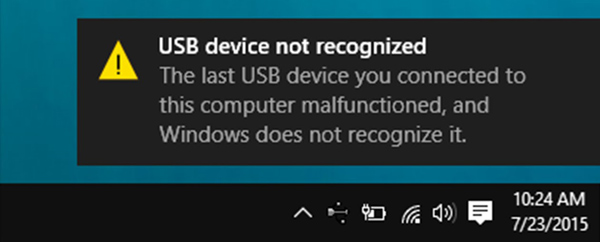
Hvordan løse USB-stasjonen som ikke fungerer
Trinn 1 Prøv USB-stasjonslinjen på en annen datamaskin.
Trinn 2 Forsikre deg om at hovedkortet og systemet er kompatible.
Trinn 3 Forsikre deg om at USB-en er aktivert i BIOS og operativsystem.
Det kan også hende at du står overfor situasjonen at du ikke kan gå inn i den flyttbare USB-stasjonen. Windows ber om at du trenger å formatere USB-enheten.
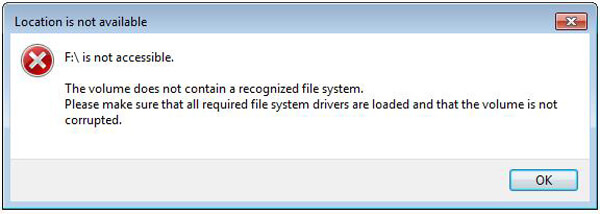
Hvordan fikse USB-stasjonen ikke tilgjengelig
I så fall har du ikke tilgang til data som er lagret på USB-lagringsenheten. Du har ikke lov til å gjøre noe med det. Du har ikke noe annet valg enn å formatere USB-stasjonen for videre bruk. Sikkert, den anbefalte USB Drive Recovery vil hjelpe deg å gjenopprette alle filene etter formateringen.
Når du vil gjenopprette USB-stasjon og redde verdifulle data, kan du stole på den kraftige USB Drive Gjenoppretting. Som anbefalingen tidligere, kan den enkelt gjenopprette USB-stasjonen. Bare følg de neste trinnene for å få alle de tapte dataene dine tilbake.
Trinn 1 Kjør USB Drive Recovery
Last ned, installer og kjør denne kraftige programvaren for gjenoppretting av USB-lagringsenheter på datamaskinen din. Koble USB-stasjonen til datamaskinen og klikk på oppdateringsikonet.

Trinn 2 Velg datatype og USB-stasjon
I løpet av dette trinnet må du velge datatype og plassering. Her må du velge din USB-enhet.
Trinn 3 Skann slettede / tapte filer
Dette USB-filgjenopprettingsverktøyet tilbyr to skannemåter, "Quick Scan" og "Deep Scan". Først kan du velge "Quick Scan" for å prøve å finne Word-dataene dine.

Trinn 4 Gjenopprette USB-stasjonsdata
Etter skanning vises alle de tapte filene i grensesnittet. For å raskt finne dataene du vil gjenopprette, kan du bruke "Filter" -funksjonen. Klikk på Gjenopprett-knappen etter å ha valgt alle filene du vil gjenopprette fra denne USB-lagringsenheten. Etter en stund vil alle de valgte dataene bli gjenopprettet.

Vi snakker hovedsakelig om hvordan du gjenoppretter USB-stasjonen i denne artikkelen. Vi viser deg noen vanlige USB-stasjonsproblemer du kan få tilgang til, og grunnleggende løsninger. Videre introduserer vi deg et brukervennlig datagjenopprettingsverktøy som hjelper deg å gjenopprette filer fra død USB-stasjon. Hvis du fortsatt har spørsmål, kan du legge igjen en beskjed.